如何使用 Chromecast 在电视上共享照片 - 简单指南
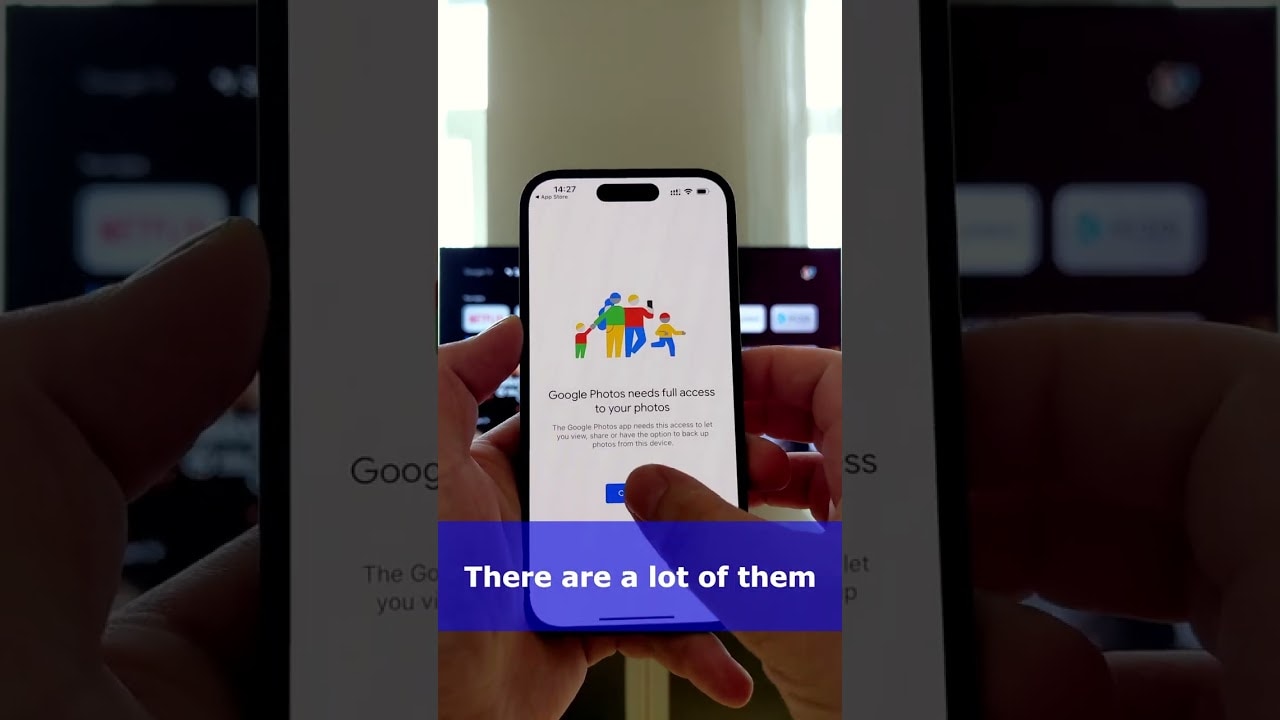
有没有想过在电视上展示自己最喜欢的照片,将电视变成动态相框?有了 Chromecast您可以📸 📺.只需几个简单的步骤,你就能将照片投射到电视上。无需专业技术知识!
将 Chromecast 设备连接到电视
在大屏幕上展示照片的第一步是连接您的 Chromecast 设备 到电视上。这个拇指大小的设备只需插入电视的 HDMI 端口即可。
确保 Chromecast 和移动设备使用相同的 WLAN 网络
建立物理连接后,下一步就是确保您的 Chromecast 和您的 移动设备 连接到 同一 Wi-Fi 网络.这一关键步骤可让您的移动设备与 Chromecast 通信。
下载 Google Photos 应用程序
熟悉 谷歌照片?这款照片共享和存储服务就是你需要的工具。下载并打开 谷歌照片应用 在您的移动设备上,随时投射那些深受喜爱的照片。
选择要拍摄的照片
开放 谷歌照片 并选择 照片 你想在电视上显示的照片。有了 Chromecast 的 1080p 或 4K 分辨率选项,你的照片将比以往任何时候都好看!
轻点 Cast 图标,选择你的 Chromecast 设备
位于屏幕右上角的 演员图标 ⬆️.点击它,然后选择您的 Chromecast 设备 从可用设备列表中选择开始魔术表演!
坐享其成
您选择的照片将开始在电视上播放。坐下来,放松一下,在大屏幕上欣赏高清照片!
结论: 🏁
只需这样,您的电视就能变成个性化的照片显示屏。感谢 Chromecast创建电子相册从未如此简单,也从未如此好看。还等什么?今天就开始展示你的精彩照片吧!如果您觉得本指南对您有帮助,请 👍 并分享到您的社交网络 🌐 上。
常见问题
什么是 Chromecast,它如何工作?
Chromecast 是一种插入电视 HDMI 端口的设备,由 USB 电缆供电。使用智能手机或电脑作为遥控器,你可以用 Chromecast 访问来自 Netflix、YouTube、Hulu 和其他服务的视频内容。您还可以用它从电脑上的 Chrome 浏览器串流几乎任何类型的内容。
如何使用 Chromecast 在电视上共享照片?
要在电视上分享照片,请打开 Google Photos 应用程序,选择要分享的图片,然后点击 "Cast "图标。选择你的 Chromecast 设备,照片就会出现在电视上。
分享照片需要特定的应用程序吗?
是的,您需要在智能手机或平板电脑上安装 Google Photos 应用程序。
我可以同时共享多张照片吗?
是的,您可以共享整个相册或选择多张照片在电视上显示。
为什么我的照片无法在电视上显示?
检查互联网连接,确保 Chromecast 设备连接到同一网络。此外,请确保您在 Google Photos 应用程序中选择了正确的 Chromecast 设备。
能否为照片幻灯片添加音乐?
遗憾的是,Google Photos 目前不支持在幻灯片中添加音乐。不过,也有其他应用程序具备这一功能。
我可以调整幻灯片的播放速度吗?
目前,Google Photos 还没有提供在电视上播放幻灯片时调整速度的选项。
我可以控制幻灯片中照片的顺序吗?
遗憾的是,照片是按照上传到 Google Photos 的顺序显示的。目前,应用程序中没有更改顺序的选项。
能否共享其他应用程序中的照片?
你只能使用 Google Photos 直接将照片分享到 Chromecast。对于其他应用程序,你可能需要下载照片并上传到 Google Photos。
如何停止将照片投射到电视上?
要停止投屏,请点击 Google Photos 应用程序中的 "投屏 "图标,然后选择 "停止投屏"。
可以用 Chromecast 共享视频吗?
是的,你可以用 Chromecast 将 Google Photos 或任何其他支持的应用程序中的视频投射到电视上。
我可以使用 Chromecast 私下共享照片吗?
Chromecast 可以在任何连接的电视上显示照片,因此房间里的任何人都可以看到它们。如果你想私下共享照片,可以考虑直接通过智能手机或平板电脑共享。
Chromecast 是否适用于所有电视?
Chromecast 可与任何带有 HDMI 端口且靠近可靠电源的电视一起使用。它不需要智能电视。
我可以在没有 Wi-Fi 的情况下使用 Chromecast 吗?
Chromecast 需要 Wi-Fi 网络才能流式传输内容。
可以在 iPhone/iPad 上使用 Chromecast 吗?
是的,你可以在任何可以运行 Google Home 应用程序的设备上使用 Chromecast,包括 iPhone 和 iPad。
我可以在电脑上使用 Chromecast 吗?
是的,您可以在任何电脑上通过 Chrome 浏览器直接进行转播。
其他人也可以在我的 Chromecast 上共享照片吗?
是的,任何与 Chromecast 设备连接到同一 Wi-Fi 网络的人都可以播放照片。
为什么 Chromecast 没有显示在我的 Google Photos 应用程序中?
确保手机和 Chromecast 连接到同一个 Wi-Fi 网络。如果仍然没有显示,请检查是否安装了 Google Home 应用程序,以及 Chromecast 是否出现在该应用程序中。
我可以在户外使用 Chromecast 吗?
是的,只要你有一台带有 HDMI 端口和 Wi-Fi 连接的电视,你就可以在任何地方使用 Chromecast。
如果智能手机或平板电脑在传输过程中断开连接,会发生什么情况?
如果设备在播放过程中断开连接,Chromecast 将继续显示上一次显示的照片或视频,直到设备重新连接。
使用 Chromecast 是否需要 Google 帐户?
是的,您需要一个 Google 账户来设置和使用 Chromecast。
可以在 Chromecast 上使用 U 盘吗?
不行,您不能将 U 盘与 Chromecast 一起使用。必须通过装有 Google Home 应用程序的设备串流内容。
我可以在投影时为智能手机或平板电脑充电吗?
是的,您可以在不中断 Chromecast 播放的情况下,边播放边为设备充电。
幻灯片是使用 Chromecast 显示照片的唯一方式吗?
不,你可以选择显示单张照片或 Google 照片中的照片幻灯片。
我可以设置一个计时器来停止投掷吗?
虽然没有设置计时器的内置功能,但您可以随时手动停止播放。
投影时可以放大照片吗?
目前还没有在将照片投射到电视上时放大照片的选项。
可以将 Chromecast 与 Amazon Fire TV 一起使用吗?
亚马逊 Fire TV 和 Chromecast 是不同的流媒体设备,不能一起使用。
将照片投射到电视上是否会消耗大量数据?
将照片传输到 Chromecast 设备使用的数据量极少,因为照片是通过本地 Wi-Fi 网络传输的。
一次投递的照片数量有限制吗?
没有规定限制。不过,您选择投射的照片越多,就越有可能遇到性能问题。
将照片投射到电视上时是否会降频?
没有,照片没有缩放。Chromecast 致力于在电视上提供最高质量的显示效果。
 ping.fm
ping.fm 